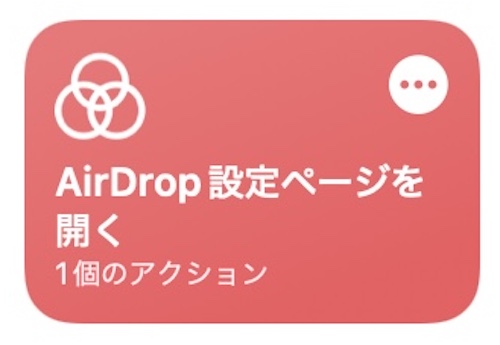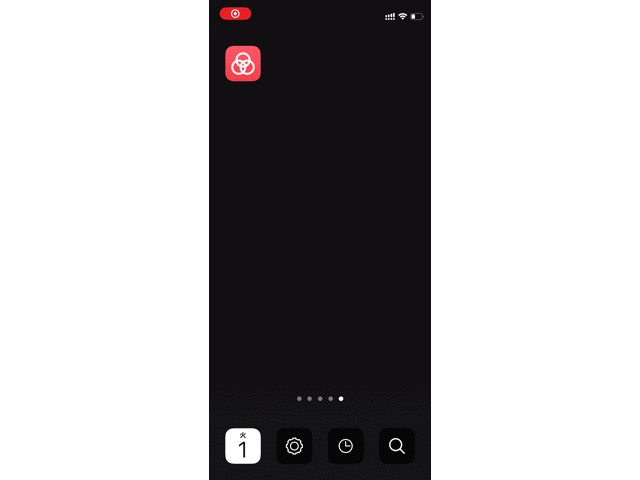
iPhoneでおなじみAirDrop(エアドロップ)。
「設定」アプリ内のAirDrop設定ページを開く場合、都度「設定」アプリを開いて「一般」→「AirDrop」と進める必要があって面倒。
そこで活用したいのがiPhoneの「ショートカット」アプリ。ショートカット起動でワンタップでAirDropの設定ページまで移動できます。
この記事では、AirDropの設定ページをショートカットで開く方法を紹します(レシピあり)。
この記事の目次(タッチで移動)
広告
ショートカットの動作イメージ
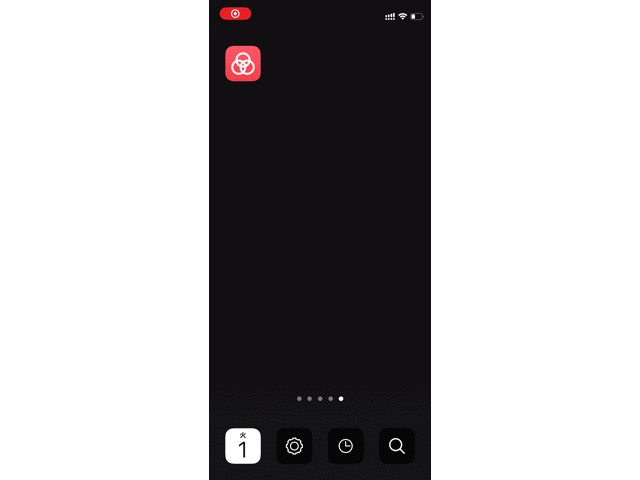
ホーム画面に設置したショートカットの起動アイコン(画像左上)をタップすると「設定」アプリを起動。そのままAirDropの設定ページまで移動できます。
起動アイコンは任意の画像や写真が設定可能。ホーム画面のデザインに合わせて好きなものをカスタマイズできます。
追加
iOS 16.4よりAirDropの機能ON/OFFを直接操作できるショートカットが登場。詳しくは以下記事を参照。
-

【iPhone】AirDropを機能ON/OFFするiOSショートカット
続きを見る
ショートカットのレシピをダウンロードする
iCloud(Apple公式サイト)経由でダウンロード可能。筆者が作成したものをアップロードした(最終動作確認:iOS 26.0)
ショートカットの使い方
【カスタム必要なし】ショートカットはそのまま利用可能
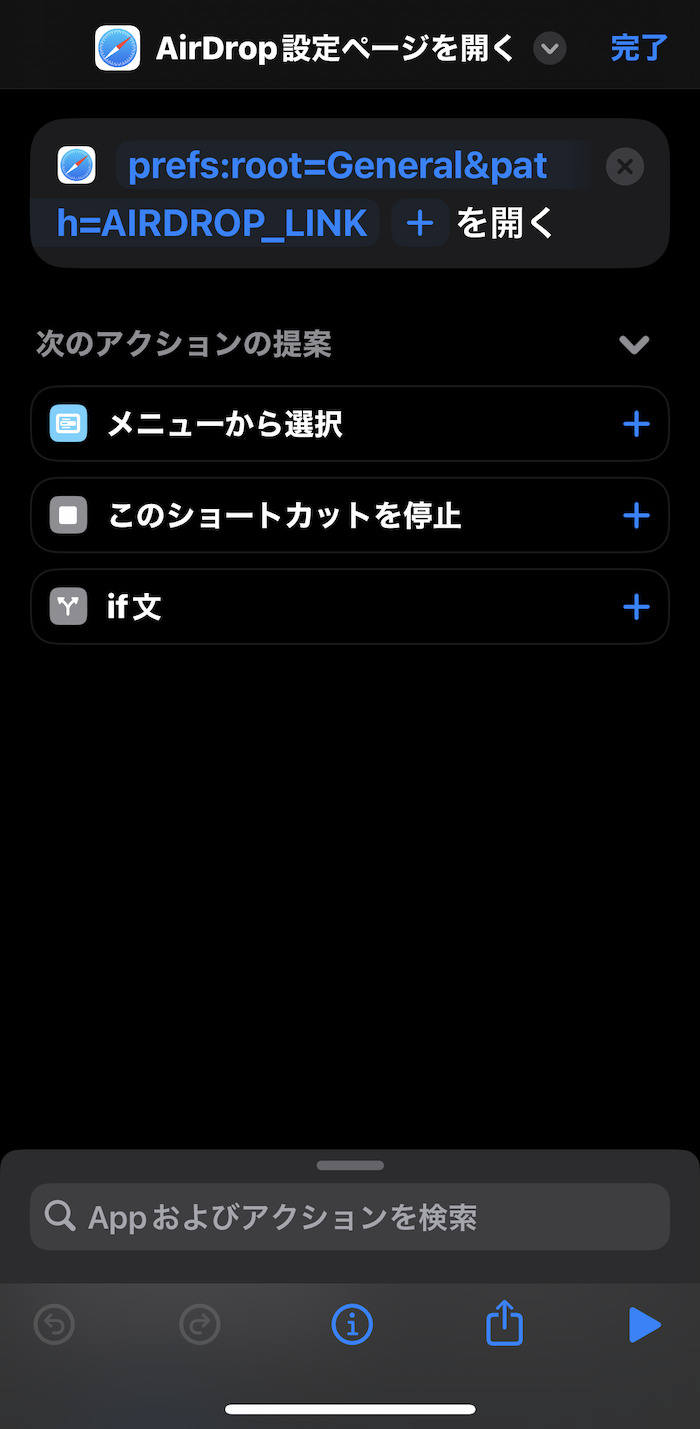
ダウンロードしたショートカットレシピはカスタムする必要なし。そのまま利用できる。
「URLを開く」アクションで「設定」アプリ内のAirDrop設定ページを開いている。
該当URLスキーム
prefs:root=General&path=AIRDROP_LINK
なお、ショートカットの起動アイコンをホーム画面に追加するのは自ら行う必要あり。手順は以下のとおり。
ホーム画面にショートカットの起動アイコンを追加する方法(iOS 16仕様)
画面上部のショートカット名の右横にある「V」をタップ。
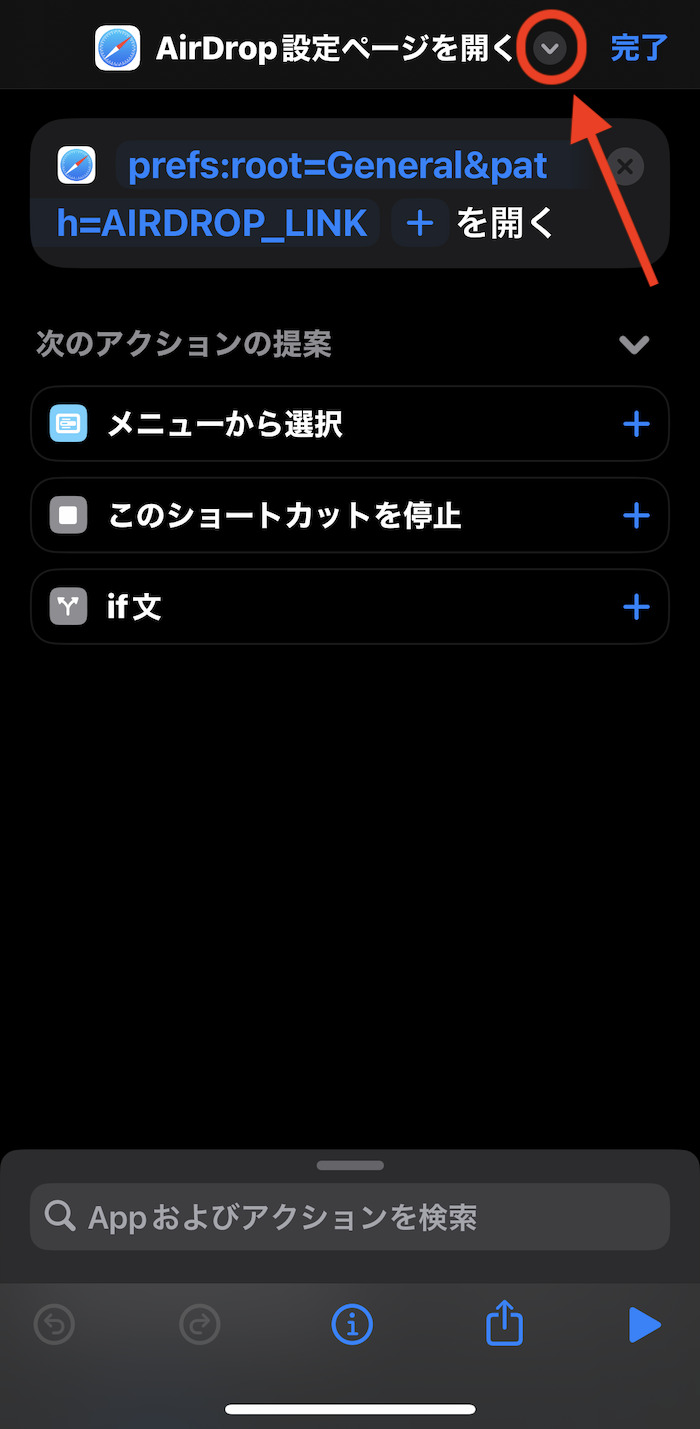
「ホーム画面に追加」を選択。
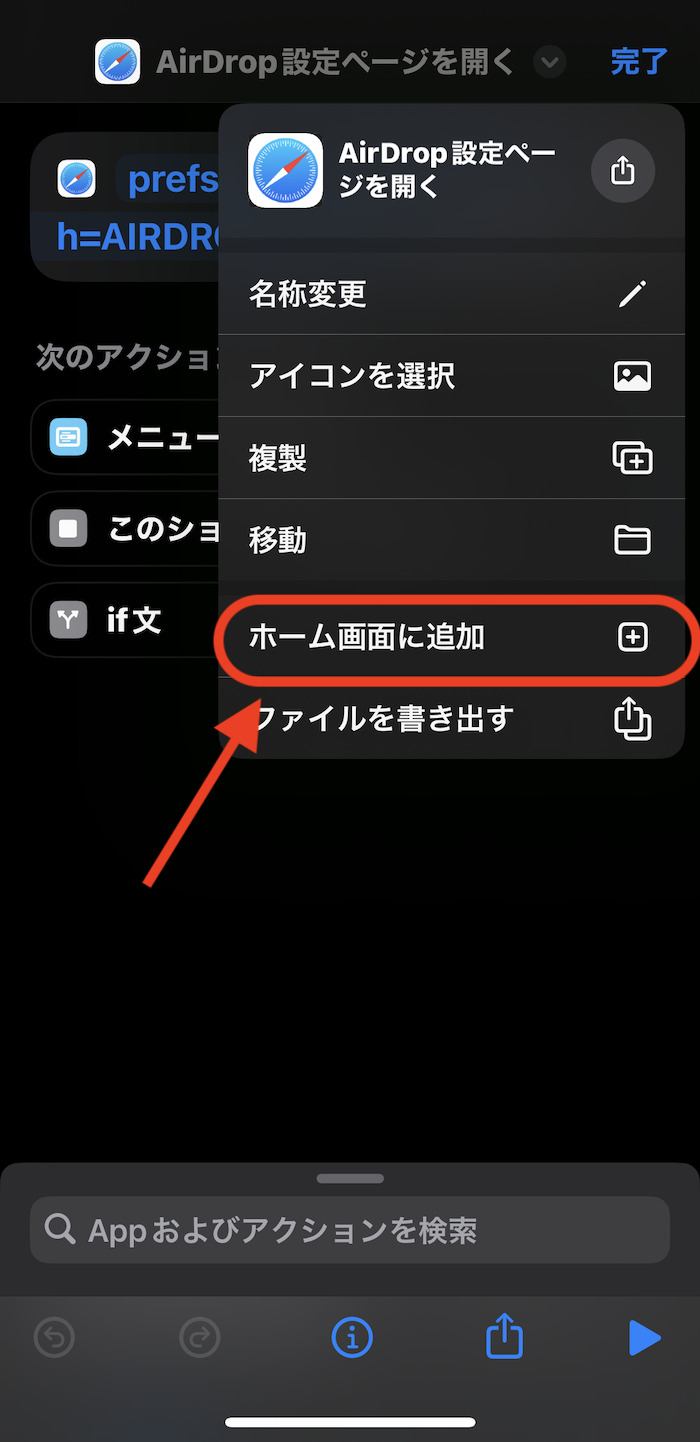
ここでホーム画面に追加するショートカットの起動アイコンの画像と名前を設定する。
アイコン画像はiPhoneに保存している任意の写真・画像が設定できる。
名前は空欄にすればアイコン画像だけでホーム画面に出せる。
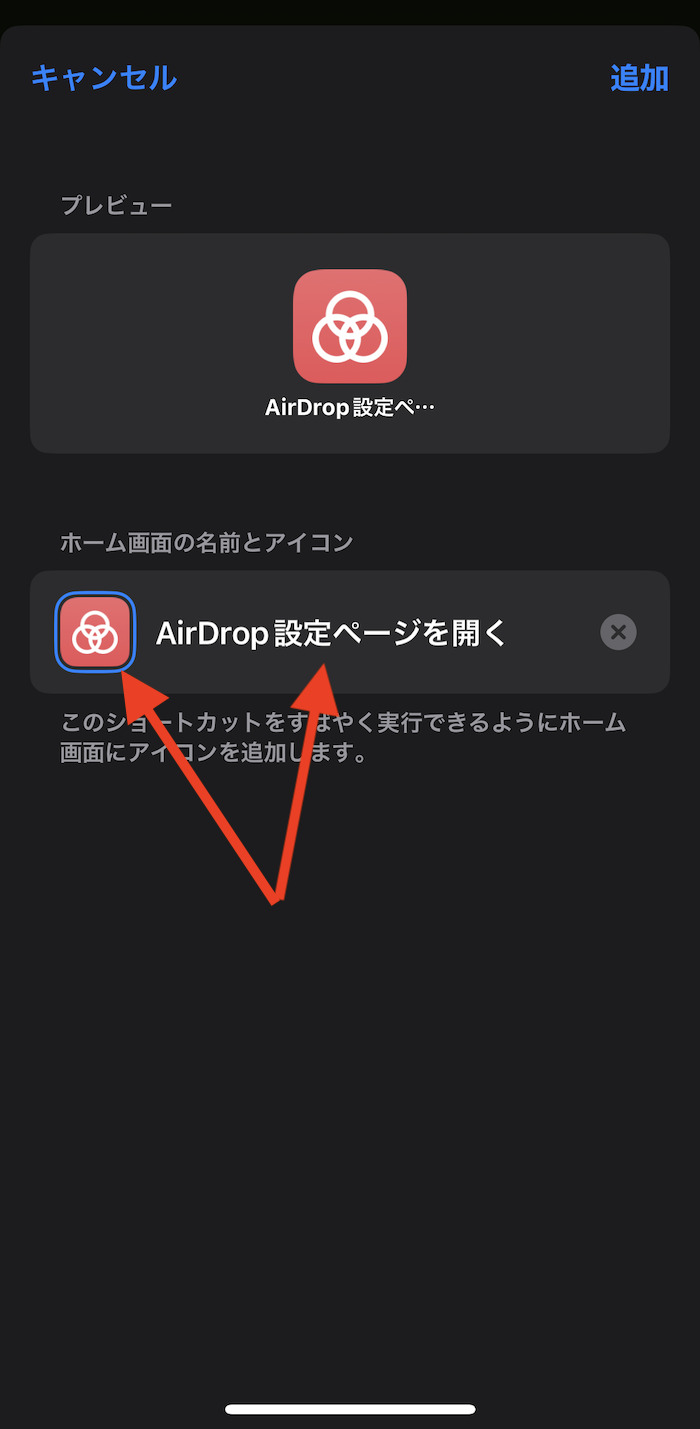
アイコン画像はAppleが用意しているテンプレアイコンも利用可能。
一つ前の画面に戻り、画面上部のショートカット名の右横にある「V」をタップ。
「アイコンを選択」をタップすると設定画面に入れる。
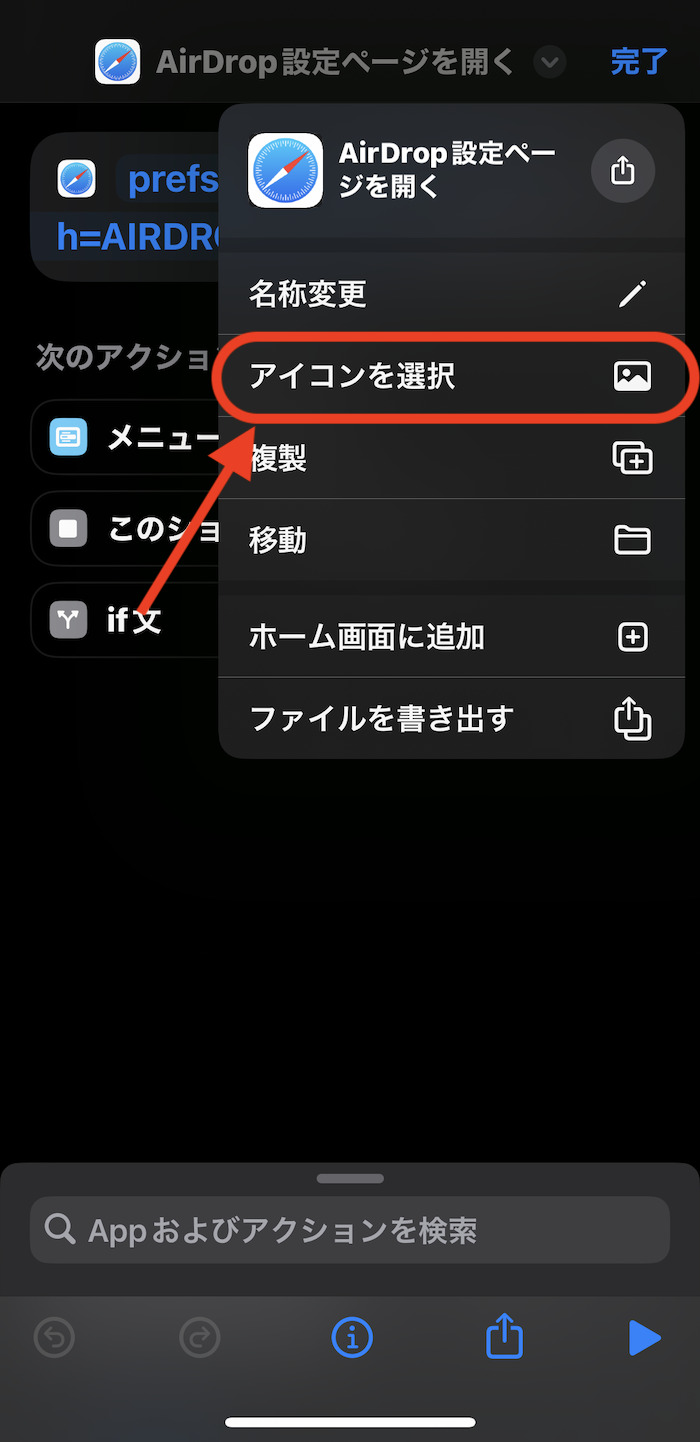
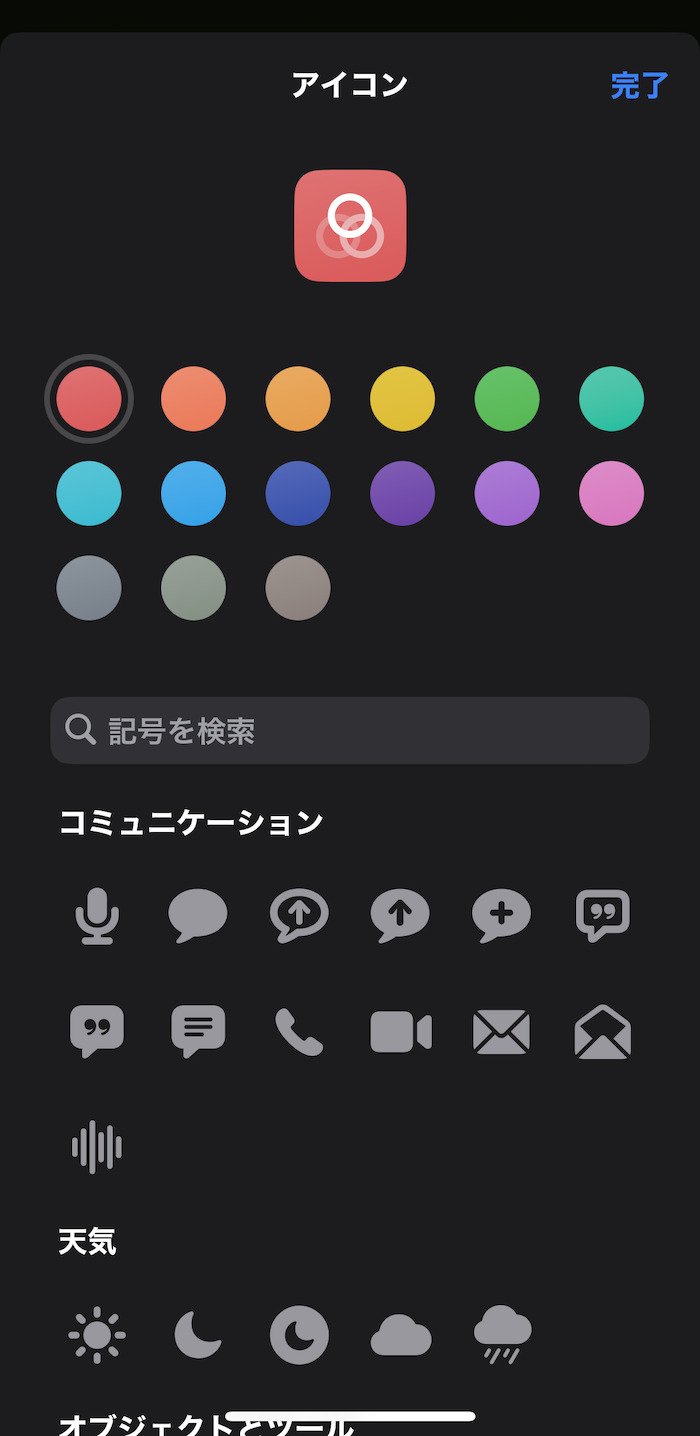
アイコンの設定が完了したら画面右上にある「追加」をタップ。
これでショートカットの起動アイコンがホーム画面に追加される。
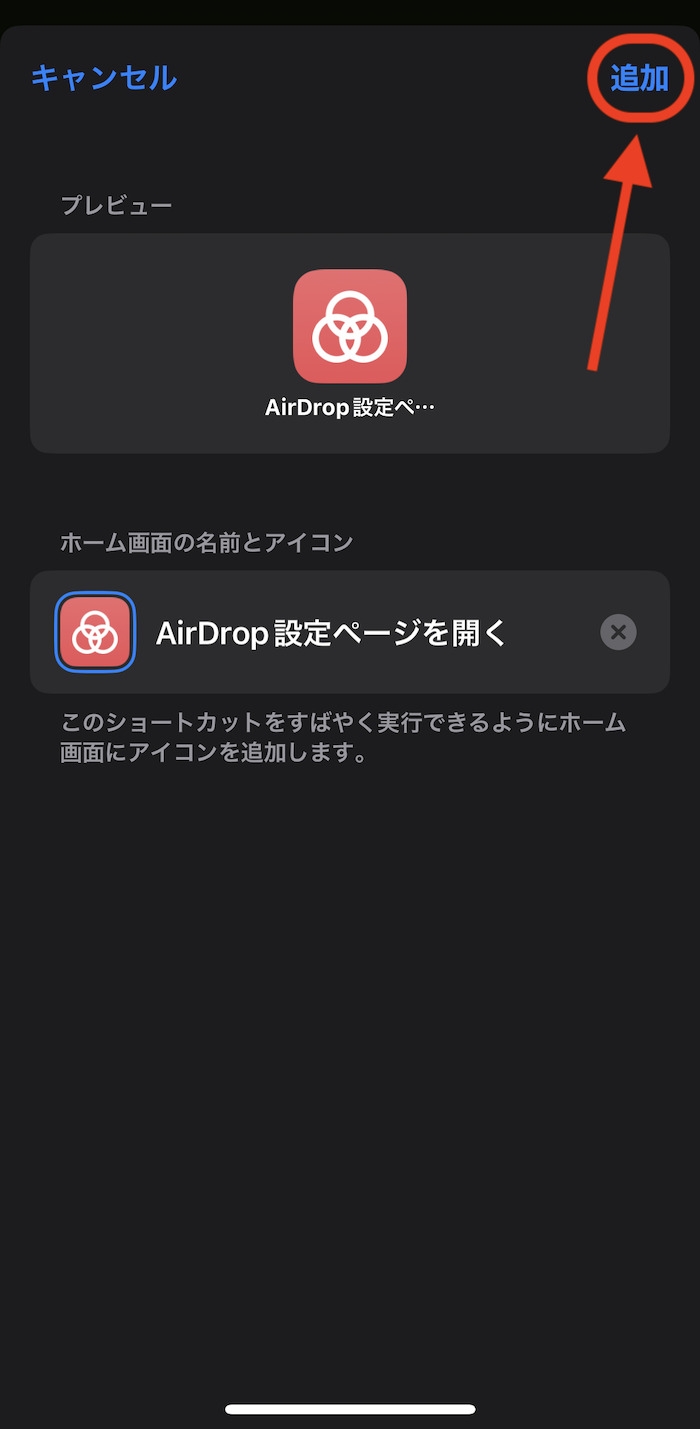
これにて作業完了。ホーム画面のアイコンをタップするとAirDrop設定ページにそのまま移動できる。
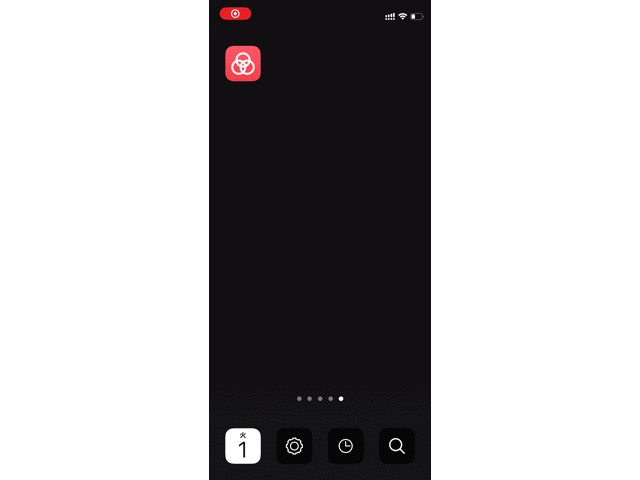
関連記事
「AirDrop」関連
-

【iPhone】AirDropを機能ON/OFFするiOSショートカット
続きを見る
-

AirDrop痴漢(エアドロ痴漢)対策機能「センシティブな内容の警告」の設定方法まとめ
続きを見る
ほかのiOSショートカットを探す
-

【iPhoneの裏技】iOSショートカットのレシピ一覧集(iOS 26)
続きを見る
-

【iPhoneショートカットまとめ】日常的に使えるおすすめレシピを厳選紹介(iOS 26)
続きを見る
iPhone向けのワイヤレスイヤホンを探す
-

iPhoneと相性よし!おすすめのワイヤレスイヤホンまとめ(2025年)
続きを見る
-

【2025年版】ワイヤレスイヤホンおすすめランキング|価格別・機能別・メーカー別の人気製品を一挙紹介!
続きを見る